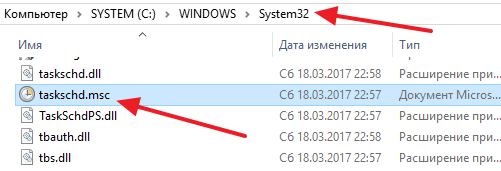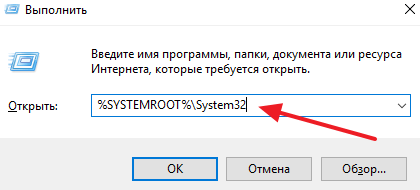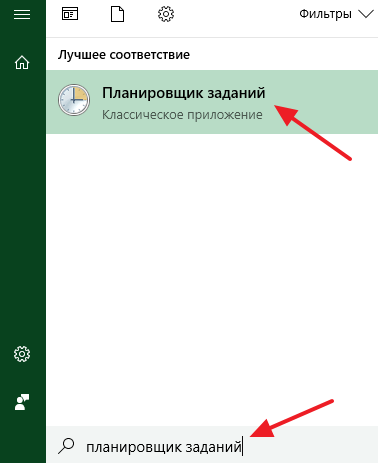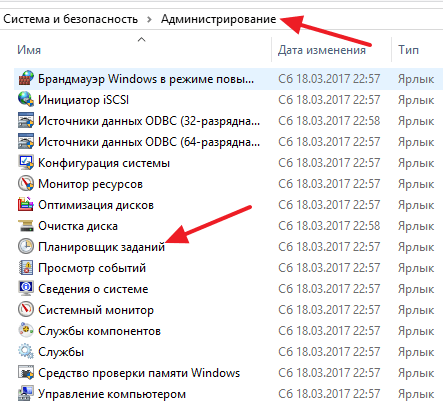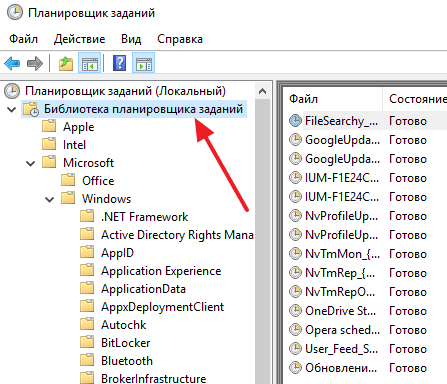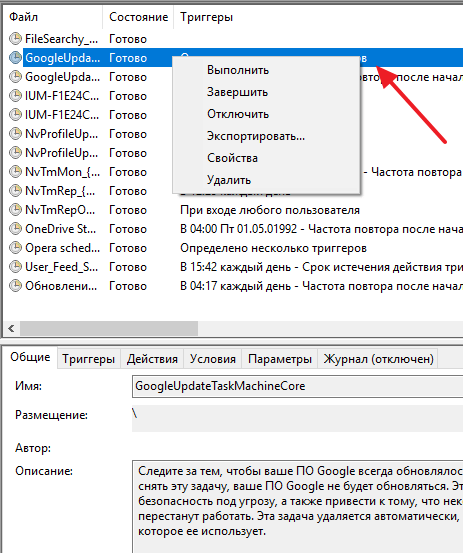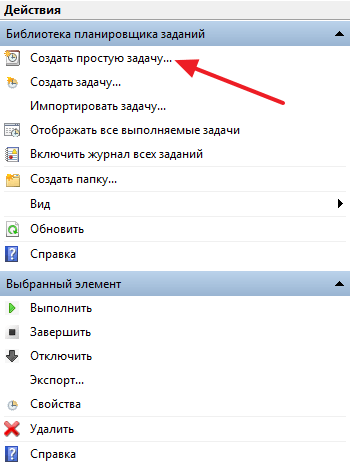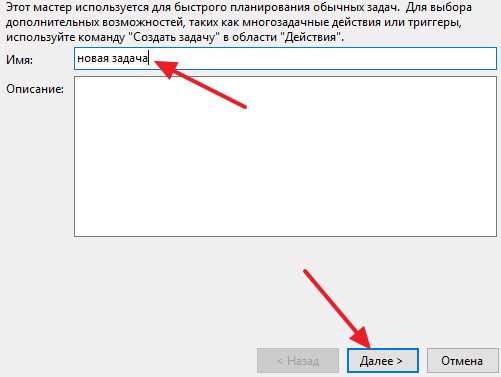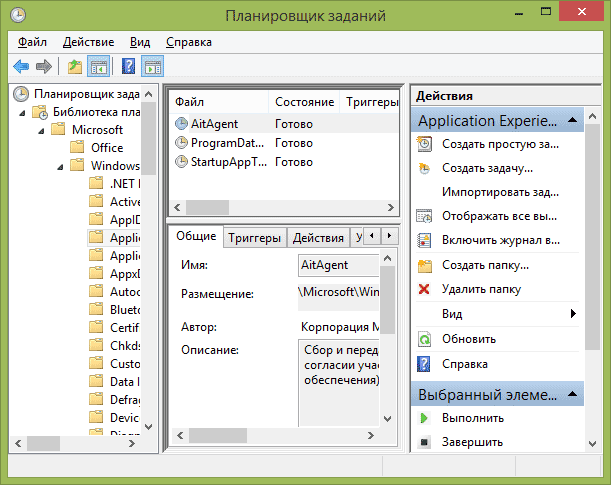Зачем нужен планировщик заданий в windows 7
Планировщик заданий в Windows 7 и 10: как открыть и пользоваться
Планировщик заданий, который также иногда называют Планировщиком задач, это встроенный в Windows инструмент, который позволяет автоматически запускать программы и выполнять некоторые действия (например, перезагрузку или выключение компьютера). В этой статье мы расскажем о том, где находится Планировщик заданий, как его открыть в Windows 7 и Windows 10 и как им пользоваться.
Где находится Планировщик заданий
Если вас интересует непосредственное нахождения Планировщика заданий, то он находится в папке WINDOWS\System32, а его исполняемый файл называется Taskschd.msc. Вы можете перейти в эту папку и запустить Планировщик заданий просто кликнув по нему два раза, как по любой другой программе.
Кстати, для быстрого открытия папки WINDOWS\System32 можно воспользоваться меню «Выполнить». Для этого нужно нажать комбинацию клавиш Windows+R, ввести команду «%SYSTEMROOT%\System32 » и нажать клавишу Enter.
Как открыть Планировщик заданий
Для открытия Планировщика заданий в Windows 7 и Windows 10 существует масса различных способов. Самый простой вариант – это просто воспользоваться поиском в меню «Пуск». Для этого откройте меню «Пуск» и введите поисковый запрос «Планировщик заданий».
Кроме этого можно выполнить команду «Taskschd.msc». Для этого нажмите комбинацию клавиш Windows+R, чтобы открыть окно «Выполнить», введите команду «Taskschd.msc» и нажмите на клавишу Enter.
Также Планировщик задач можно открыть через Панель управления. Для этого зайдите в Панель управления и перейдите в раздел «Система и безопасность – Администрирование». Здесь будут доступны различные инструменты для управления операционной системой Windows. Среди прочего здесь будет доступен и Планировщик задач.
Как пользоваться Планировщиком заданий
Планировщик заданий можно использовать для решения самых разных задач. Например, с его помощью можно запускать программы, скрипты, выключать компьютер и многое другое. Интерфейс Планировщика заданий состоит из трех частей: левой, центральной и правой. В левой части интерфейса доступна так называемая «Библиотека планировщика заданий». Здесь сосредоточены все задания, которые были добавлены в Планировщик. Перемещаясь по папкам библиотеки, вы сможете посмотреть все задания Планировщика.
Выбрав одну из папок Библиотеки, в центральной части интерфейса появится список заданий, которые находятся в этой Папке. Выделив одно из заданий с помощи мышки можно посмотреть более подробную информацию об этом задании. Для того чтобы запустить, остановить или отключить выполнение задания по нему нужно кликнуть правой кнопкой мышки.
В правой части интерфейса находится блок с кнопками. Здесь доступны кнопки для создания новых и настройки старых заданий. Например, для того чтобы создать новую задачу с помощью мастера нужно нажать на кнопку «Создать простую задачу».
После этого откроется мастер создания задач. С его помощью достаточно просто создать новую задачу и настроить действие, которое она должна выполнять. Подробно о процессе создания новой задачи можно почитать в статье о выключении компьютера по таймеру.
Кроме этого в правой части интерфейса доступны и другие кнопки:
Создатель сайта comp-security.net, автор более 2000 статей о ремонте компьютеров, работе с программами, настройке операционных систем.
Спасибо за отличную пошаговую инструкцию! Всё стало ясно и понятно
Работа с планировщиком задач в Windows 7 и 10

Принципы работы с планировщиком
Прежде чем узнать о том, что можно делать с помощью этого мощного инструмента, пользователям стоит ознакомиться с тем, как запустить планировщик заданий в Windows 7 и выше. Как и многие системные утилиты, планировщик может вызываться несколькими способами:
В терминале нужно сначала проверить первичный путь, с которого он начинает свою работу. Если папка, указанная при запуске, имеет путь «C:\Windows\system32», достаточно просто набрать после символа > taskschd. msc и нажать клавишу Enter. В случае когда путь отличается от указанного, нужно с помощью внутренних команд терминала перейти в эту папку.
Для открытия каталога используется команда cd (change directory), а выйти из папки на уровень выше позволяет её аргумент, выглядящий как две точки. Этих знаний вполне достаточно для того, чтобы пройти по нужному адресу.
Команда «Выполнить» имеет существенное преимущество перед предыдущим методом — в ней необязательно вводить полный путь к исполняемому файлу утилиты. Достаточно в поле ввода набрать «taskschd.msc» и нажать Enter или кнопку ОК в окне команды.
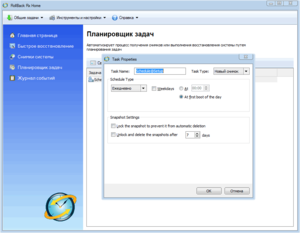
Ручная навигация помогает в ситуациях, когда вирусное ПО нанесло слишком большой вред системе и некоторые системные функции перестали работать в штатном режиме. Это происходит когда заражаются системные файлы, ответственные за их функционирование. Путь к планировщику — это подпапка system32 в папке Windows, находящейся в корне системного раздела. Там нужно найти исполняемый файл планировщика и запустить его двойным кликом. Чтобы не тратить время на ручной поиск, можно при этом пользоваться поисковой строкой в верхнем правом углу окна Проводника.
В Панели управления утилиту можно найти в категории «Система и безопасность», подкатегории «Администрирование». Если же в главном окне Панели включён просмотр по значкам, достаточно просто щёлкнуть мышкой по кнопке «Администрирование» и найти там планировщик.
Основные функции утилиты
Ознакомившись со способами вызова, можно узнать о том, что можно делать с помощью планировщика Windows 7 и 10. Стоит отметить, что несмотря на довольно недружелюбный к неопытному пользователю начальный интерфейс, выполненный очень похоже как с консолью управления ПК, так и с редактором реестра, утилита предлагает и более простой подход. При этом используется популярная концепция «мастера» — пошаговой программы, которая позволяет даже самому неопытному человеку наглядно увидеть как создаётся задание. Среди прочих функций можно отметить следующие:
Создание задания с помощью мастера
Для того чтобы добавить назначенное задание в Windows 7 или 10 с помощью планировщика, самое простое решение для начинающего администратора — использование мастера создания простой задачи.
Чтобы его запустить, нужно перейти на позицию «Планировщик заданий (локальный)» в левой части окна утилиты, представляющей собой древовидную структуру папок, используемых планировщиком, и в правой части выбрать создание простой задачи. Дальнейшие шаги будут выглядеть так:
Настройка параметров существующей задачи
Для некоторых типов выполняемых действий возможностей мастера обычно недостаточно. Поэтому даже уже существующую, добавленную с его помощью задачу можно модифицировать так, как пользователю потребуется.
Чтобы создать задачу с возможностью более гибкой настройки её параметров, нужно выбрать пункт «Создать задачу». При этом откроется окно с несколькими вкладками.
Во вкладке «Общие» настраиваются начальные параметры задачи — её имя, описание и права запуска. Здесь можно настроить выполнение от конкретного или всех пользователей, которые есть в операционной системе (в том числе, с правами скрытой записи администратора), а также присвоить ей наивысший приоритет. При установке соответствующей галочки, аппаратные ресурсы компьютера пользователя распределяются так, что именно эти действия будут выполняться в первую очередь. Кроме того, есть возможность скрыть добавляемую задачу. Тогда она не будет видна в списке выполняемых.

«Действия» — это пункт управления поведением задачи. Здесь можно полностью настроить параметры, добавить сценарий использования в виде скомпилированного в поддерживаемый формат файла. Кроме того, удобный интерфейс позволяет задать очерёдность выполняемых функций.
Управление условиями запуска или прекращения роботы задачи осуществляется в одноимённой вкладке. Она позволяет настроить запуск задачи при обнаружении простоя ПК, задаёт возможность его автоматического включения для проведения обслуживания и управляет сетевыми параметрами. Например, есть возможность включить выполнение задачи при регистрации системой подключения к беспроводному соединению с конкретным именем. Здесь же есть полезные для устройств, работающих от аккумуляторов параметры, настраивающие поведение конкретной задачи при переходе с одного вида питания на другой.
Последняя вкладка, «Параметры», управляет правилами повторения и принудительного запуска задачи, если выполняются настроенные пользователем условия. Например, если задача не запускалась более трёх дней подряд, на четвёртый её выполнение обязательно. Кроме того, можно автоматически отключить не использующуюся более месяца задачу, если выставить определение старых триггеров уже удалённых приложений.
Навигация и предлагаемые действия
Древовидная структура планировщика задач позволяет пользователю видеть иерархию и зависимости одних запланированных событий от других. При переходе на конкретную папку, в средней части окна появляется список всех относящихся к ней заданий.
В случае заражения вирусами, выводящими рекламные сообщения при запуске интернет-браузера, пользователю в первую очередь стоит проверить соответствующую папку в древе. Если в ней есть несколько записей и заданий, которые заведомо нехарактерны для этой программы, их необходимо удалить. Определение нерекомендуемых компонентов — довольно простая задача, главные их признаки включают:
Если пользователь обнаружил одно из этих проявлений, соответствующую задачу требуется удалить. Для этого нужно выделить её курсором, а в правой части окна нажать кнопку удалить. Или просто вызвать контекстное меню правой кнопкой мыши и выбрать «Удалить». Возможно, для этого понадобятся правила администратора или перезагрузка ПК в режиме диагностического запуска.
Кроме удаления, на выбор предлагаются такие кнопки управления задачей:
Устранение проблем в работе программы
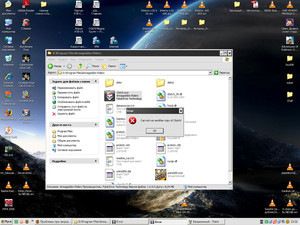
Например, команда sfc /scannow, выполненная в командной строке от имени администратора. Она не только находит несоответствия в компоновке важнейших файлов, обеспечивающих работу системы, но и исправляет их, подгружая оригинальные версии файлов из интернета.
Если же вирусы повредили драйверы или сетевые службы Виндовс, потребуется использование дистрибутива ОС и функция восстановления файлов.
Популярной проблемой может быть возникновение ошибки с кодом 0x41301 при автозапуске задачи. Это довольно лёгкая в решении проблема, так как она связана с конфликтом механизма автозагрузки программы и самим планировщиком. Стоит либо удалить соответствующую запись в списке программ, запускающихся при старте системы, либо остановить выполнение задачи, вызывающей ошибку.
Originally posted 2018-04-07 11:50:55.
Планировщик задач windows 7
Планировщик задач windows 7, он же иными словами планировщик заданий windows, располагается в меню управления компьютера и служит одновременно как встроенная в систему напоминалка, и как планировщик будущих задач для последующего их выполнения.
Выполнение задач в планировщике может повторятся по расписанию и зависеть от некоторых условий, при которых задача либо будет выполняться либо не будет. Условие и частоту выполнения определенной задачи задает пользователь при ее планировании. Хорошо, теперь давайте подробно разберемся как все это делается.
Где найти планировщик заданий?
Как я уже писал, в меню управления компьютера. Для этого просто кликнете правой кнопкой мыши по иконке «Компьютер» на рабочем столе. Если на рабочем столе и вас такой иконки нет, откройте меню «Пуск» и кликнете правой кнопкой мышки по пункту «Компьютер».
В открывшемся выпадающем меню кликаем по пункту «Управление».
А уже в открывшемся окне управления компьютером переходим в появившийся в левом меню «Планировщик заданий».
Активные задачи в планировщике заданий
В открывшемся после перехода планировщике заданий видим, что в нем уже есть какие-то активные задачи. Эти задачи туда были добавлены встроенными средствами windows и различными сторонними программами. Такими как Adobe и Google в моем случае.
Если хотите, можете отредактировать эти задачи либо вообще удалить их. Для этого достаточно произвести двойной клик мышкой по интересующей вас задаче.
Создание собственной задачи
Теперь давайте попробуем создать собственную задачу. Сделать это вы можете двумя способами. Либо кликнув по пункту «Создать простую задачу», либо кликнув по пункту «Создать задачу». Все эти пункты располагаются в правом меню под названием «Действия», показано на картинке выше.
Различия между простой и обычной задачей заключаются в отсутствии у первой возможности настройки дополнительных параметров и условий, при которой задача будет или не будет выполнятся. Настройка дополнительных параметров и условий используется редко, поэтому в планировщике задач предусмотрено 2 опции.
Я же буду рассматривать создание новой задачи в планировщике задач на основе обычной, чтобы наиболее полно раскрыть вам эту тему. Не бойтесь! После того как вы освоите создание обычной задачи, создание простой задачи у вас много вопросов не вызовет. По этой причине процесс создания простой задачи я опущу.
Итак, кликаем по пункту «Создать задачу» и попадаем в окно «Создание задачи». Начнем рассматривать возможности этого окна со вкладки «Общие».
В поле «Имя» вписываем название новой задачи, в поле «Описание», описание для новой задачи. Затем определяем от имени какого пользователя будет выполнятся задача и будет-ли она выполнятся для всех пользователей (даже для гостевых) или только для конкретно указанных.
Проставляем флажок напротив поля «Выполнить с наивысшими правами», если будущей задаче для выполнения необходимы права администратора. А в ОС windows 7/8 это практически всегда так. Там даже файл на диск С скопировать нельзя без прав администратора, поэтому искренне вам советую этот флажок проставлять.
Также можете проставить флажок напротив поля «Скрытая задача». Это нужно в том случае, если вы не хотите, чтобы ваша задача не отображалась в списке активных задач.
Ну и, само-собой разумеется, напротив поля «Настроить для» выбираете из раскрывающегося списка вашу систему. В моем случае это windows 8.1 c настроенным от windows 7 интерфейсом. Не удивляйтесь. В одной из будущих статей я обязательно вам распишу, как я все это настроил.
Вкладка «Триггеры» отвечает за настройку условий запуска задачи. Т.е в данной вкладке мы определяем при каком условии наша задача должна запускаться.
Чтобы добавить новое условие для запуска задачи, необходимо в левом нижем углу вкладки «Триггеры» нажать на кнопку «Создать»
В результате попадем вот в такое окно создания нового триггера (условия запуска задачи). Как видим из верхнего выпадающего списка условий для запуска новой задачи может быть великое множество. И все они имеют свои дополнительные, но интуитивно понятные, настройки. Так что пугаться не стоит.
Большинство из условий запуска думаю вам понятны, но некоторые я все же поясню:
Это когда в одном из журналов событий windows происходит запись о каком-то только что произошедшем событии. Планировщик задач на эту запись реагирует и выполняет каую-то заранее определенную задачу.
Журналы событий windows также находятся во вкладке управление, прямо под планировщиком заданий windows. Можете открыть один из таких журналов и посмотреть какое-нибудь событие.
Увидите, что каждое событие имеет свой источник и код. Именно на источник и на код события можно настроить запуска какой-нибудь задачи в планировщике заданий.
При создании и изменении задачи
Под этим имеется ввиду текущая задача, которую вы сейчас создаете. Как только вы ее создадите, выполнится какое-нибудь действие. Или если вы вдруг решите эту задачу со временем изменить, тоже выполнится какое-нибудь действие.
При подключении или отключении от пользовательского сеанса
Это когда вы с помощью встроенных средств windows 7/8 устанавливаете удаленное подключение к другому компьютеру под управлением windows 7/8. Задача будет выполнятся на компьютере, к которому вы подключились. (если на нем прописана задача что-то делать при подключении.)
Примерно также это работает и на локальном компьютере. Т.е когда вы зашли на компьютер под одним пользователем, а потом еще вошли и под другим, выполниться какое-нибудь событие, если вы его заранее определили.
При блокировании/разблокировании рабочей станции
Это когда вы в меню завершения работы, выбираете пункт «Блокировка».
Соответственно при блокировке компьютера можно выполнить одну задачу, а при разблокировке другую. Тут уже зависит от вашей фантазии.
Эта вкладка отвечает уже за само действие, которое будет выполнятся, когда сработает заданное нами в триггере условие. Как и в окне «Триггер», во вкладке «Действие» в первую очередь новое действие надо добавить с помощью кнопки «Создать» в левом нижнем углу.
Возможных действий, как видите, всего 3, поэтому попробую вам на примерах показать как они настраиваются.
Здесь нам достаточно указать путь до исполняемого файла приложения, которое мы хотим запустить
Можете еще указать рабочую папку (путь до папки в которой лежит исполняемый файл) и аргументы для запускаемого приложения, если вы хотите чтобы приложение запустилось в определенном режиме.
Предупреждаю, что аргументы для каждого приложения свои, но есть среди них и общие. Можете помучать поисковик, если интересно.
Отправление сообщений электронной почты
Как понятно из названия, нужно для отправки письма с одного почтового ящика на другой. Например прописали вы, чтобы система отправляла вам из офиса письмо на домашний ПК если 1С бухгалтерия вылетит с ошибкой. Вот вам пример:
Тут все вообще элементарно. Заполняете заголовок окошка, текст сообщения и сохраняете.
Эта вкладка нужна для проверки дополнительных условий. Если они будут выполнены, задача запустится. Если дополнительные условия выполнены не будут, задача не запустится.
С помощью этой вкладки мы можем определить как наша задача будет реагировать на простой компьютера, его подключение к источнику питания и типу сети. Вообщем здесь ничего сложного нет, сами все поймете.
Эта вкладка нам нужна для настройки дополнительных параметров выполнения наших задач. Она позволяет определить, что нужно делать, если наша задача вдруг не сработала в нужный момент, как часто стоит ее повторять, стоит ли ждать завершения прошлой задачи перед созданием новой и прочие подобные вещи.
Тут думаю сами разберетесь, исходя из своих интересов, что и как вам нужно выставлять. Все как всегда просто и понятно.
После того, как все нужные вкладки в планировщике задач заполните, смело сохраняйте новую задачу и проверяйте ее работоспособность. Именно проверяйте для того, чтобы быть уверенными, что в нужный момент все сработает как надо. А мне на сем позвольте откланяться и пожелать вам удачи. Ваш,
П.К.
Планировщик заданий Windows для начинающих

По идее, планировщик заданий Windows — это способ запустить какую-то программу или процесс при наступлении определенного времени или условий, однако его возможности этим не исчерпываются. Кстати, благодаря тому, что многие пользователи не знают об этом инструменте, удаление из автозагрузки вредоносных программ, которые умеют прописывать свой запуск в планировщике, оказывается более проблематичен, чем с теми, которые прописывают себя только в реестре.
Еще на тему администрирования Windows
Запуск планировщика заданий
Как всегда, начну с того, как запустить планировщик заданий Windows из окна «Выполнить»:
Следующий способ, который будет работать в Windows 10, 8 и в Windows 7 — зайти в папку «Администрирование» панели управления и запустить планировщик заданий оттуда.
Использование планировщика заданий
Планировщик заданий имеет примерно тот же интерфейс, что и другие инструменты администрирования — в левой части древовидная структура папок, по центру — информация о выбранном элементе, справа — основные действия над задачами. Доступ к этим же действиям можно получить из соответствующего пункта главного меню (При выборе конкретной задачи или папки пункты меню меняются на относящиеся к выбранному элементу).
Основные действия в планировщике заданий
В данном инструменте вам доступны следующие действия над задачами:
Кроме этого, вы можете вызвать список действий, кликнув правой кнопкой мыши по папке или задаче.
Кстати, если у вас есть подозрения на наличие вредоносного ПО, рекомендую заглянуть в список всех выполняемых задач, это может оказаться полезным. Также будет полезным включить журнал заданий (по умолчанию отключен), и заглянуть в него после пары перезагрузок, чтобы посмотреть, какие задания выполнялись (для просмотра журнала используйте вкладку «Журнал», выбрав папку «Библиотека планировщика заданий»).
В планировщике заданий уже присутствует большое количество задач, которые необходимы для работы самой Windows. Например, автоматическая очистка жесткого диска от временных файлов и дефрагментация диска, автоматическое обслуживание и проверка компьютера во время простоя и другие.
Создание простой задачи
Теперь давайте посмотрим, как создать простую задачу в планировщике заданий. Это самый легкий способ для начинающих пользователей, который не требует особенных навыков. Итак, выбираем пункт «Создать простую задачу».
На первом экране вам потребуется ввести имя задачи и, при желании, ее описание.
Следующий пункт — выбрать, когда будет выполняться задание: можно выполнять ее по времени, при входе в Windows или включении компьютера, или же по возникновению какого-либо события в системе. При выборе одного из пунктов, вам также предложат задать время выполнения и другие детали.
И последний этап, выбрать, какое именно действие будет выполняться — запуск программы (к ней можно добавить аргументы), вывод сообщения или отправка сообщения электронной почты.
Создание задачи без использования мастера
Если вам требуется более точная настройка задач в планировщике заданий Windows, нажмите «Создать задачу» и вас ждет множество параметров и опций.
Я не буду подробно описывать полный процесс создания задачи: в общем-то, в интерфейсе все достаточно ясно. Отмечу лишь существенные отличия по сравнению с простыми задачами:
Несмотря на то, что различных опций большое количество, думаю, в них не составит труда разобраться — все они называются достаточно ясно и означают именно то, о чем сообщают в названии.
Надеюсь, что кому-то изложенное сможет пригодиться.
А вдруг и это будет интересно:
Почему бы не подписаться?
Рассылка новых, иногда интересных и полезных, материалов сайта remontka.pro. Никакой рекламы и бесплатная компьютерная помощь подписчикам от автора. Другие способы подписки (ВК, Одноклассники, Телеграм, Facebook, Twitter, Youtube, Яндекс.Дзен)
Здравствуйте! С новым 2020 годом! Пожалуйста, ответьте на электронную почту:
У меня есть такой вопрос: я хочу создать задачу, которая будет в зависимости от даты и времени отображать диалоговые окна. Например, чтобы каждого первого января в 0 часов компьютер мог поздравлять меня с новым годом, каждого девятого мая — с днём победы и т.д. Могу ли я создать такие задачи? Дело в том, что я уже пытался что-то делать: создал простую задачу, дал ей имя и краткое описание, установил для эксперимента «Однократное выполнение», далее поставил «Вывести сообщение», дал сообщению название и текст, нажал кнопку «ОК» и тут, вылезла ошибка о том, что данный элемент не рекомендуется. Невозможно создать задачу! Подскажите, пожалуйста, можно ли создавать такого рода задачи? Спасибо большое! Ещё раз с новым годом!
Здравствуйте.
используйте задачу для запуска программы. в имя программы пишем msg а в атрибуты — ваше сообщение.
Дмитрий, ПК зависает из-за перегрузки памяти. Процессор при этом остается незагруженным. Система «съедает» всю, и не дает пользоваться даже текстовым редактором Word. На просторах инета пишут что, нужно отключить Task host в Планировщике службу обновления Win. Но такого (TaskScheduler->IdIe Maintenance) в моем ПК нет.
Что можете посоветовать.
Про отключение автоматического обслуживания здесь (того самого maintenance): https://remontka.pro/disable-automatic-maintenance-windows-10/
Но вообще по описанию еще может быть вот в чем дело, если через какое-то время после запуска появляется проблема: https://remontka.pro/non-paged-pool-windows-10/
Здравствуйте!
У меня есть такой вопрос: я хочу создать задачу, которая будет в зависимости от даты и времени отображать диалоговые окна. Например, чтобы каждого первого января в 0 часов компьютер мог поздравлять меня с новым годом, каждого девятого мая — с днём победы и т.д. Могу ли я создать такие задачи? Дело в том, что я уже пытался что-то делать: создал простую задачу, дал ей имя и краткое описание, установил для эксперимента «Однократное выполнение», далее поставил «Вывести сообщение», дал сообщению название и текст, нажал кнопку «ОК» и тут, вылезла ошибка о том, что данный элемент не рекомендуется. Невозможно создать задачу!
Прочитав ваш ответ, я всё так и сделал: указал вариант действия «Запуск программы» и ввёл в поле «Программа или сценарий» слово «msg». Далее, в поле «Аргументы» ввёл текст сообщения: «Пробую выводить сообщение регулярно». Всё получилось, задача создалась, но почему-то она долго не выполнялась. Я открыл «Планировщик заданий» и увидел там надпись в графе «Состояние» слово «Готово», а в графе «Состояние последнего запуска» сообщение: «Не удаётся найти файл». В чём дело? Спасибо огромное!
странно. msg.exe должна быть начиная с XP и до последней 10-ки.
единственное, команду я неправильно дал. Она полностью так выглядит:
(можно проверить в Win+R — скопировать команду и посмотреть, сработает ли).
Если сработает, то по идее и в планировщике должна работать, но в аргументах получается у нас должно быть
Здравствуйте ещё раз!
Я попробовал выполнить
msg «%username%» Сообщение
в окне «Выполнить», но команда не сработала. Пишет: «Не удаётся найти «msg». Повторите попытку». Даже текст сообщения не хочет писать. Также я пробовал ввести
msg.exe «%username%» Сообщение, но тоже нет никакого результата, и тоже ошибка вылезает о том, что файл не удаётся найти. Хотя, у меня стоит Windows 8.1 с BIN. Хотя, реестр я чистил самостоятельно, удалял записи только тех программ, которых я когда-то давно устанавливал и которых нет на компьютере. Но при поиске в «Пуске» обнаружилась какая-то другая программа «sessionmsg.exe» в папке «System 32». Я с ней пробовал выполнить такую же задачу и она создалась, но не выполнялась, вылезла ошибка в планировщике.
Подскажите, пожалуйста, что делать дальше? Или у меня такая странная Windows?
А вот тут уже не могу ответить.
Я точно знаю, что эта конструкция работала на 7-ке и точно знаю, что работает на 10-ке, так как проверял, прежде чем вам отправить. Отсюда делаю вывод, что по идее должна исправно работать и в 8.1 и по какой-то причине у вас этот компонент вырезан.
Можете поискать еще в интернете, как показать сообщение с помощью PowerShell, затем подготовить скрипты с нужными сообщениями и уже их запускать в планировщике.
Станислав Андреевич Березин
Попробуйте, сделать это через вызов скрипта на Visual Basic Script или JavaScript.
Доброго времени. Есть файл *.vbs для запуска определенной программы в фоне:
Файл находится в папке с программой. Какую программу/аргументы надо прописать в планировщике, чтобы программа запускалась при запуске ПК? Если запустить сам файл *.vbs, программа запускается как надо, т.е. скрыто в фоне, а вот с планировщиком не получается. Пробовал разные варианты — безрезультатно.
Такой вариант:
wscript.exe и передача пути к файлу vbs в качестве параметра в задании планировщика.
В параметрах самого задания — с наивысшими правами и скрытым.
(скриншоты)
Строка в аргументах: «D:\Program Files\имя папки\имя файла.vbs»
Если так то не работает.
Да, именно так. Странно. Еще накопал такой вариант в обсуждениях на форумах:
кто-то в bat пишет и его через планировщик запускает, кто-то — прямо в планировщике и у некоторых заработало.
Заработало как надо.
Программа или сценарий: wscript.exe
Аргументы: «d:\Program Files\папка программы\имя файла.vbs»
Рабочая папка: d:\Program Files\папка программы\ (без кавычек)
С наивысшими правами и скрытым — можно не отмечать, что с ними, что без них разницы в моём случае нет.
Так, что заработало бы и после первой Вашей подсказки, укажи я папку программы. Правда я указывал, но всё время в кавычках, а с ними не работает.
Вопрос закрыт. Спасибо за помощь.
Не получается создать задачу — При простое.
Делал так, вначале создавал задачу запуск Торрента — По расписанию, что б быть уверенным, что всё работает!
На вкладках:
Общие — в поле Имя писал Торрент
Триггеры — устанавливал время срабатывания
Действия — указывал на ярлык Торрента
Все срабатывало, без проблем
Далее менял задание\создавал по новой
Триггеры — Начать задачу: При простое
Действие — оставлял, как и по расписанию, на ярлык Торрента
Условия — ставил галку Запускать задачу при простое компьютера — 1 мин. Ожидать простоя в течении — 1 мин. (время менял разное). В течении 1 мин. (разумеется больше) не трогал мышку, не пользовался клавиатурой, вообще не притрагивался к ноутбуку.
И… тишина даже намёка на срабатывание!
Я, что то не так делал, или я не правильно понимаю значение — При простое?
Здравствуйте.
Предполагаю, что все верно делаете, просто в вашем случае в системе не получается «Простоя».
Вообще, «простой» определяется по следующим принципам (информация для Windows 7, но думаю, что и в 10-ке также):
1. Проверка происходит раз в 15 минут.
2. Пользователь не должен в течение этого времени взаимодействовать с компьютером.
3. Не должны активно использоваться ресурсы (вот тут сложно сказать, как он за этим смотрит, ведь они всегда используются так или иначе).
4. Некоторые программы могут блокировать режим простоя со своей стороны.
Вон, как. Теперь прояснилось, спасибо!
Или может есть способ через кмд импортировать задание как системное, должен быть по идее, программы это же делают как то.
Додумался сам, надо было в первом учетные записи пользователей нажать изменить вписать СИСТЕМА и нажать найти (хоть до этого на неё и было) после ок и сохраняется без проблем.
Здравствуйте, хочу разыграть товарища на работе, не могу разобраться как сделать так что бы каждый день в 8 утра на рабочий стол устанавливалось одно и то же фото?